Как стереть информацию на Android, чтобы никто не смог ее восстановить
С появлением флагманских моделей каждый год, возникает новая дилемма, которая преследует покупателей и продавцов смартфонов. Как стереть свой телефон Android перед продажей или обменом? На рынке есть инструменты, которые довольно легко могут восстановить данные вашего мобильного телефона, даже если вы очистите его! Страшно, правда? В таком случае очень важно правильно стереть информацию на телефоне, прежде чем продавать его кому-то. В противном случае вы можете стать жертвой кражи идентификационных данных или чего-то гораздо худшего. Из этого руководства вы узнаете, как правильно стирать данные на Android, не беспокоясь о том, что они попадут в чужие руки.
Подготовка к стиранию информации
Для начала небольшой список важных шагов, которые вы должны выполнить, прежде чем начинать процесс очистки.
вынуть свою сим-карту;
вынуть карту памяти (если есть);
запишите где-нибудь серийный номер вашего телефона;
сделайте резервную копию данных.
Как упоминалось выше, есть программное обеспечение и инструменты для восстановления данных, которые могут вернуть информацию с вашего телефона Android даже после того, как вы очистили его. Если вы можете восстановить потерянные файлы в Windows, то почему это не возможно в Android? Итак, как это работает?
Когда вы нажимаете кнопку удаления, файл просто становится невидимыми для обычного просмотра, а область на вашей карте памяти или во внутренней памяти помечается как свободная. Когда вы добавляете новые файлы, старые удаляются в фоновом режиме. Некрасивое зрелище, но все же правда. Давайте начнем.
Как стереть свой телефон Android
С запуском Android Lollipop Google запустил новую функцию под названием FRP (Factory Reset Protection). Это означает, что если вы сбросите настройки устройства Android на заводские, новый покупатель не сможет его использовать, если не будет введен прежний идентификатор Google ID / пароль. Поэтому следует отключить FRP, а для этого необходимо выполнить следующие шаги:
Отключите блокировку экрана
Вы не можете сбросить настройки устройства с включенной блокировкой экрана. Независимо от того, используете ли вы отпечаток пальца, пароль или графический ключ, вы должны отключить его. Проверьте его раз, заблокировав и разблокировав телефон, чтобы убедиться, что блокировка отключена.
- Удалите аккаунт Google

Все устройства Android должны иметь активную учетную запись Google, чтобы полноценно работать. В конце концов, Android — это продукт Google. Удалите свою учетную запись Google, чтобы вы могли использовать ее на своем новом телефоне Android. Нажмите кнопку удаления рядом с вашим идентификатором Google. Это удалит учетную запись и все связанные данные с вашего телефона.
- Вернуть заводские настройки вашего Android
Как уже упоминалось выше, теперь мы знаем, что простого сброса к заводским настройкам недостаточно. Вот почему необходимо сделать полный сброс после шифрования ваших данных. Вот как:
- Зашифруй свой мобильный
Когда вы шифруете свой мобильный телефон, все данные на вашем устройстве будут зашифрованы, и вы получите уникальный серийный ключ для его расшифровки. Только у вас есть этот серийный ключ. Сделать это можно по пути «Настройки — Безопасность – Шифрование».

- Сброс к заводским настройкам
Здесь вы можете сбросить настройки устройства. Иногда сброс настроек не удаляет все ваши данные, что облегчает восстановление с помощью доступных инструментов и приложений. Как только вы зашифруете его, никто, кроме вас, не сможет его расшифровать, поскольку у вас есть серийный ключ. Сделать это можно по пути «Настройки — Резервное копирование (или Архивация) и сброс».
Прежде чем стереть свой телефон проверьте, сделали ли вы резервную копию. Потом нажмите кнопку сброса к заводским настройкам и нажмите продолжить. Это займет некоторое время.
Как стереть данные с планшета Android перед его продажей?
Однако компания по безопасности определила, что возвращение устройств Android к заводским настройкам на самом деле не приводит к их удалению. … Вот шаг, который необходимо предпринять, чтобы защитить свои данные.
Как протереть планшет, чтобы продать?
- Открыть настройки.
- Коснитесь «Система» и разверните раскрывающийся список «Дополнительно».
- Коснитесь Параметры сброса.
- Коснитесь Стереть все данные.
- Нажмите «Сбросить телефон», введите свой PIN-код и выберите «Стереть все».
Как подготовить Android к продаже?
Что делать перед тем, как торговать на Android
- Удалите все сохраненные пароли из ваших браузеров и приложений. …
- Удалите SIM-карту и все внешние накопители.
- Выйдите из своих учетных записей Google. …
- Удалите все платежные карты, связанные с вашим телефоном. …
- Отключите защиту от сброса к заводским настройкам.
Что произойдет, если я сброслю настройки планшета до заводских?
При сбросе к заводским настройкам все данные с телефона стираются. Хотя данные, хранящиеся в вашей учетной записи Google, можно восстановить, все приложения и их данные будут удалены. Чтобы быть готовым к восстановлению данных, убедитесь, что они находятся в вашей учетной записи Google.
Как протереть мой планшет Samsung перед его продажей?
- Шаг 1. Сначала отключите блокировку экрана. …
- Шаг 2: Удалите свою учетную запись Google с устройства. …
- Шаг 3. Если у вас есть устройство Samsung, удалите также свою учетную запись Samsung с телефона или планшета.
- Шаг 4: Теперь вы можете стереть данные с устройства с помощью сброса настроек.
В чем разница между аппаратным сбросом и сбросом к заводским настройкам?
Два термина: заводские настройки и полный сброс связаны с настройками. Сброс к заводским настройкам относится к перезагрузке всей системы, а полный сброс относится к сбросу любого оборудования в системе. … Заводской сброс заставляет устройство снова работать в новом виде. Очищает всю систему устройства.
Каковы недостатки заводского сброса?
Недостатки Android Factory Reset:
Он удалит все приложение и его данные, которые могут вызвать проблемы в будущем. Все ваши учетные данные будут потеряны, и вам придется снова войти во все свои учетные записи. Ваш личный список контактов также будет удален с вашего телефона во время восстановления заводских настроек.
Сброс заводских настроек AMD удаляет все?
ПРИМЕЧАНИЕ! При сбросе к заводским настройкам удаляются все предыдущие версии программного обеспечения и драйверов AMD Radeon. Вы не сможете откатиться к ранее установленным драйверам. В процессе установки ваш дисплей может периодически мерцать.
Сброс заводских настроек удаляет все Самсунг?
Сброс заводских настроек удаляет все данные? Стандартный сброс настроек Samsung Galaxy к заводским настройкам не удаляет все данные с вашего телефона. Скорее, он шифрует данные и «скрывает» их от операционной системы. Опытные хакеры и даже бесплатное программное обеспечение для восстановления Android могут обнаружить и расшифровать ваш главный токен, который используется для разблокировки ваших данных.
Как очистить планшет Samsung?
Когда пришло время перезагрузить планшет, все, что вам нужно, — это несколько простых шагов. В разделе «Настройки» найдите и выберите «Сброс заводских данных». Еще раз нажмите «Сброс заводских данных» и просмотрите информацию. Когда будете готовы, нажмите «Сброс».
Сброс заводских настроек удаляет фотографии?
Когда вы выполняете сброс настроек телефона Android до заводских настроек, даже если ваша телефонная система становится новой, но некоторая старая личная информация не удаляется. Эта информация фактически «помечается как удаленная» и скрывается, поэтому вы не можете ее сразу увидеть. Включая ваши фотографии, электронные письма, тексты, контакты и т. Д.
Следует ли вынимать SIM-карту перед сбросом настроек?
Однако в качестве дополнительной меры предосторожности вы всегда можете правильно извлечь SD-карту из устройства, а затем выполнить полный сброс. Если карта памяти извлечена из телефона во время аппаратного сброса, не будет никаких шансов потерять какие-либо данные.
Как полностью стереть данные с телефона Android?
Перейдите в Настройки> Резервное копирование и сброс. Коснитесь Сброс заводских данных. На следующем экране установите флажок Стереть данные телефона. Вы также можете удалить данные с карты памяти на некоторых телефонах, поэтому будьте осторожны, на какую кнопку нажимать.
Сброс заводских настроек удаляет вашу учетную запись Google?
После запуска функции защиты от сброса настроек (FRP) в операционной системе Android, начиная с версии Android 5.1 Lollipop, сброс устройства не может помочь удалить синхронизированную учетную запись Google. Функция FRP просит вас ввести пароль синхронизированной учетной записи, чтобы завершить процесс восстановления заводских настроек.
Как удалить все данные с телефона на Android
Чаще всего желание удалить все данные с Android телефона возникает при подготовке устройства к продаже. Эту процедуру рекомендуется проводить каждому пользователю, собирающемуся передать смартфон другому человеку. Если вы решите рискнуть, и не сбросите смартфон до заводских настроек, то будущий владелец получит полный доступ к вашим приложениям, фотографиям и паролям. Давайте разберёмся, как правильно удалить все данные с телефона на Android, а также рассмотрим принцип действий в случае потери устройства.
Как удалить все данные через сброс настроек Android
Многие ошибочно полагают, что простой сброс телефона до заводских настроек удалит с него все данные. На самом деле это не совсем так, потому что с помощью специальных программ в большинстве случаев можно восстановить данные и узнать конфиденциальную информацию о владельце устройства.
Поэтому перед началом процедуры очистки необходимо зашифровать данные. Подобная опция по умолчанию включена на смартфонах с Android 5 и выше, а вот на более ранних версиях операционной системы ее нужно включить вручную.
Для удобства воспользуйтесь пошаговой инструкцией, представленной ниже:
- Переходим в настройки.
- Заходим в раздел «Безопасность». Обратите внимание, что название может быть другим. Всё зависит от прошивки и модели телефона.
- Нажимаем по пункту «Зашифровать данные». Если нужная вкладка отсутствует, то значит, что шифрование на смартфоне уже выполнено.
- На экране появится окно, в котором будет указана информация о процедуре. Внимательно читаем сообщение, а после нажимаем по кнопке «Зашифровать данные».
- Ожидаем окончания процедуры, в процессе которой устройство перезагрузится.
- После включения телефона система запросит пароль или графический ключ. Если никакой блокировки не используется, то её необходимо создать. Для этого переходим в настройки, а после заходим во вкладку «Блокировка экрана» и выбираем формат блокировки.
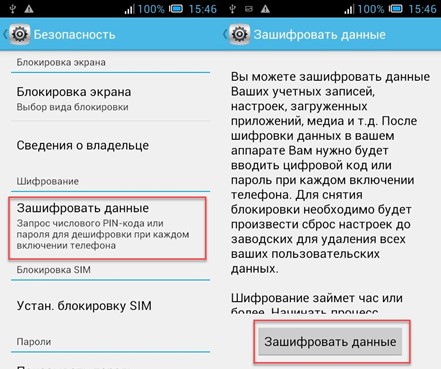
Теперь перейдём непосредственно к сбросу устройства до первоначальных настроек и, соотсетственно, удалению всех данных с телефона. Заметим, что после выполнения представленного руководства со смартфона будут безвозвратно удалены все фотографии, видео, приложения, аккаунты и пароли. Поэтому перед началом процедуры желательно перенести всю информацию в надежное место. Итак, перейдём к инструкции:
- Открываем настройки.
- Заходим во вкладку «Расширенные настройки».
- Открываем раздел «Восстановление и сброс».
- Нажимаем по строке «Сброс настроек».
- На открывшейся странице кликаем по кнопке «Сбросить настройки».
- Нажимаем «Ок», тем самым запуская процедуру уничтожения данных.
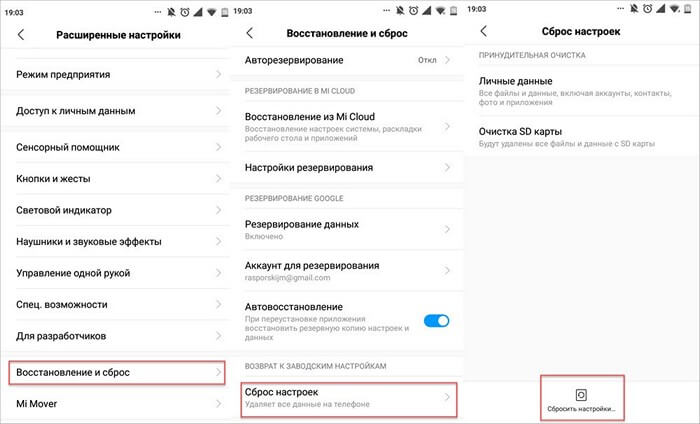
Еще раз отметим, что названия разделов в настройках могут отличаться, в зависимости от версии Android и оболочки, которая у вас установлена. Например, на другом телефоне для сброса настроек необходимо сделать следующее:
- Открываем настройки.
- Заходим в раздел «Система».
- Открываем «Дополнительно» и переходим в раздел «Сброс настроек».
- Запускаем процедуру сброса выбрав пункт «Удалить все данные».

А что делать, если через стандартные функции системы выполнить сброс невозможно? В таком случае на помощь приходит специальное меню – «Recovery». Для перехода в скрытый раздел выключите устройство, а после удержите одни из следующих кнопок:
- Клавиша громкости вниз или вверх + кнопка питания.
- Обе клавиши регулировки громкости + кнопка включения.
- Кнопка громкости вверх или вниз + клавиша «Домой» + кнопка питания.
Теперь, перемещаясь по меню с помощью клавиш регулировки громкости, переходим в пункт «Wipe data/factory reset» (Удалить данные / Сбросить настройки) и затем подтверждаем сброс настроек, выбрав «Yes – delete all user data» (Да, удалить все данные пользователя). И в завершение перезагружаем устройство, нажав по строке «Reboot system now» (Перезагрузить систему немедленно).
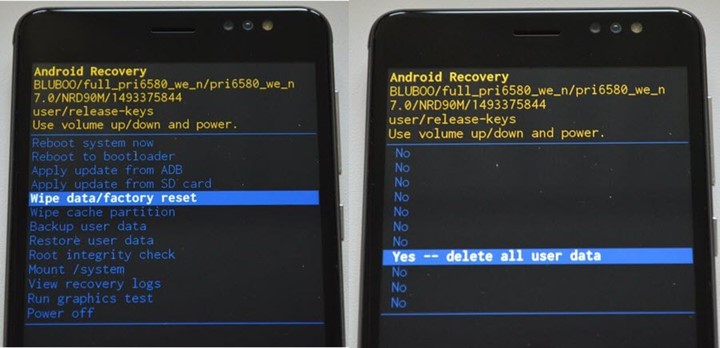
Как видим, сбросить устройство до заводских настроек можно разными способами. Выбирайте тот метод, который вам нравится больше.
Как удалить данные с потерянного Android телефона удаленно
Ваш смартфон был потерян или украден, а на нём остались важные данные? Не волнуйтесь, мы расскажем, как уберечь секретную информацию от рук злоумышленника.
Первым делом нужно перейти на официальный сайт сервиса «Найти устройство» от Google. Сделать это можно как с другого телефона или планшета, так и с компьютера. А дальше выполняем действия, описанные в пошаговой инструкции:
- Авторизуемся на сайте, воспользовавшись аккаунтом Google, привязанным к потерянному устройству.
- Нажимаем по кнопке «Очистить устройство», расположенной в левом блоке страницы.
- Изучаем последствия, которые произойдут после очистки данных на смартфоне. Далее кликаем по кнопке «Очистить устройство».
- Подтверждаем удаление данных, выбрав в появившемся окне «Очистить».

Выполнение последнего пункта инструкции активирует процедуру безвозвратного удаления всех данных с устройства. Это касается приложений, аккаунтов, фотографий, видео и паролей. Однако существует один нюанс – если злоумышленник вытащил с телефона SD-карту, то дистанционно очистить её не получится. Также для успешного уничтожения данных необходимо подключение потерянного смартфона к Wi-Fi сети. Без этого, увы, этот метод бесполезен.
Наша статья подошла к концу, а это значит, что мы рассмотрели все проверенные способы удаления данных с телефона Android. Лучше всего воспользоваться сбросом настроек, а дистанционную очистку применять только в крайних случаях.
Источник https://rucore.net/kak-steret-informaciyu-na-android-chtoby-nikto-ne-smog-ee-vosstanovit/
Источник https://rjalka.ru/kak-steret-dannye-s-plansheta-android-pered-ego-prodazhey/
Источник https://smartphonus.com/%D0%BA%D0%B0%D0%BA-%D1%83%D0%B4%D0%B0%D0%BB%D0%B8%D1%82%D1%8C-%D0%B2%D1%81%D0%B5-%D0%B4%D0%B0%D0%BD%D0%BD%D1%8B%D0%B5-%D1%81-%D1%82%D0%B5%D0%BB%D0%B5%D1%84%D0%BE%D0%BD%D0%B0-%D0%BD%D0%B0-android/
Источник